Photoshop调出复古暖黄色的人像照片教程(3)
2018/4/24 21:12:11来源:摄影社区
部分刷一下,增强光影。
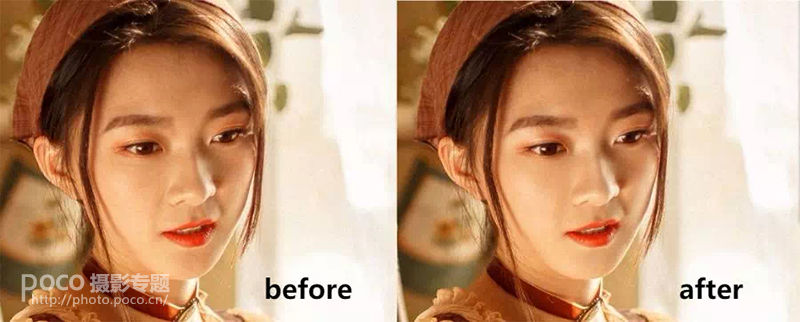
提亮眼神
Ctrl+J复制一个图层,选择模式滤色,然后添加黑色蒙版,用白色画笔刷出眼神光和眼白。

提亮前

提亮后
添加昏黄感
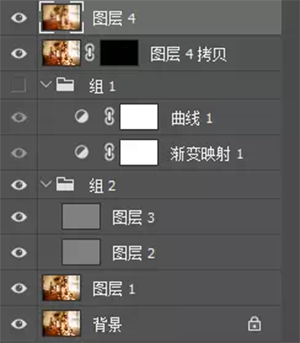
Ctrl+Shift+Alt+E盖印图层4。
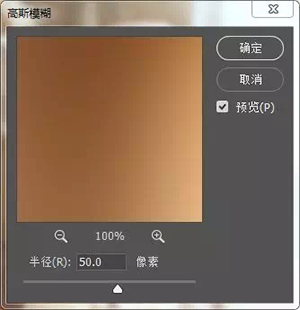
滤镜—模糊—高斯模糊—半径50。
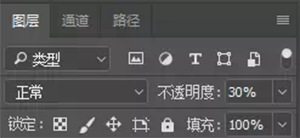
把图层不透明度改为30%。
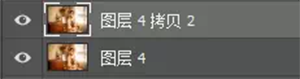
Ctrl+J再复制一个图层。
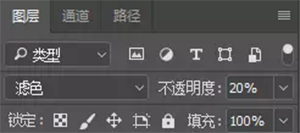
类型改为滤色,不透明度20%。

昏黄前

昏黄后
加强衣服的质感
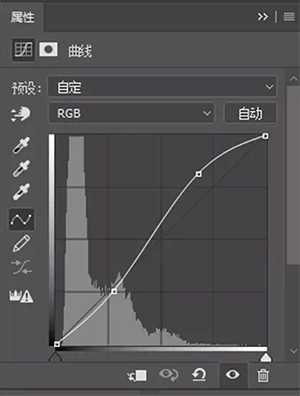
再新建一个曲线,然后调成如许来增长对比度,继承按Ctrl+I反向,用白色画笔把衣服刷出来。
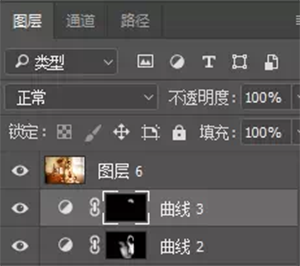
继承新建曲线3反向。
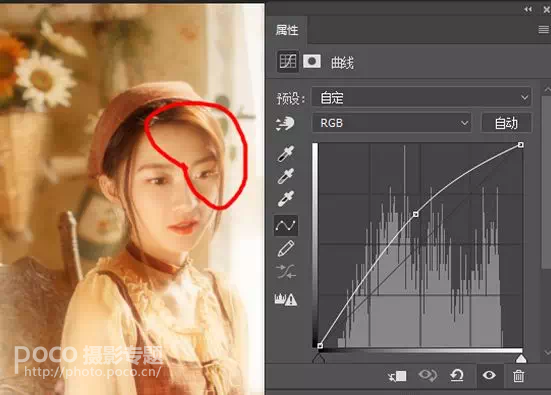
往上拉曲线,用白色画笔把人物额头部分的阴影提亮。
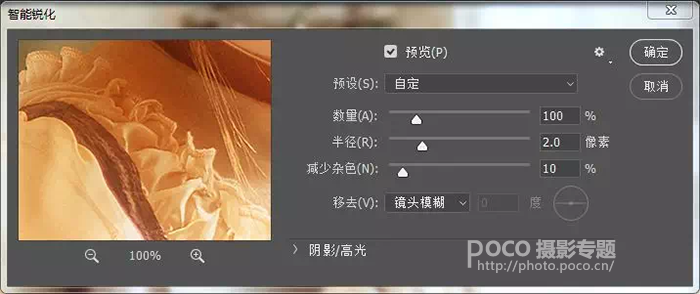
最后盖印图层6,滤镜—锐化—智能锐化。导出完成结果图。
更多作品






免责声明:本站文章系图趣网整理发布,如需转载,请注明出处,素材资料仅供个人学习与参考,请勿用于商业用途!
本文地址:http://www.tuquu.com/tutorial/ps441.html
本文地址:http://www.tuquu.com/tutorial/ps441.html
这些是最新的
最热门的教程

